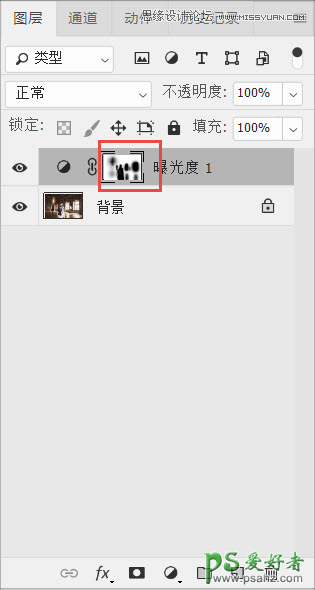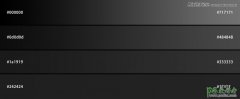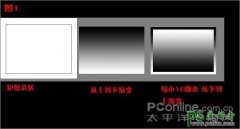PS工具使用技巧:学习曝光度工具在人像照片后期处理中的使用技巧(4)
在这里,我选择使用“曝光度”工具,通过在图层面板下方的“创建新的填充或调整图层”中找到它,这样可以创建“曝光度”图层。数值上将曝光度滑杆向左滑,对照片进行压暗,位移微微向右。此时我们发现照片中的阴影部分没有被压成死黑,任然保留着细节,这样就让压暗后的效果不至于很生硬,这点是“曲线”工具很难做到的。
然后选择“曝光度图层蒙版”,用黑色画笔去擦照片中不希望压暗的部分,包含人物、窗户的光线、吊灯、地面上的反光等。
最后,我们就可以得到一张特别理想的压暗照片亮度的照片了。是不是感觉光影非常柔和而且有层次细节呢?
(tips:“蒙版”工具是一个特别实用的图层面板工具,我会在本章的最后一节,为大家仔细的讲解图“层蒙”版的使用技巧。)
www.missyuan.net
类似这样的功能,“曝光度”工具还能为我们做很多。我们只要了解“曝光度”的特点,就可以利用“曝光度”工具的优势,在我们日常工作中进行合理的运用。所以,“曝光度”工具虽然要花三步才能达到“曲线”工具一步的效果,但是也正因为“曝光度”工具的“细腻”,完成了“曲线”工具很难完成的工作。
本节对于“曝光度”工具的使用,就先为大家介绍到这里。